欢迎您访问我爱IT技术网,今天小编为你分享的PS教程是:【PS简单调色让你的照片变“人文”】,下面是详细的讲解!
PS简单调色让你的照片变“人文”
现在都可以看见许多山村的“人文”照片,感受到震撼的同时也会考虑,可以不可以“做”出来那么一张人文图片呢,平时用过设计公益广告或者拿来自励自勉都是可以的,那么就跟随小编一起来看一下吧! 这是最终效果图: 1.找一张颇有意境的素材打开后,我们可以看到:饱和度低,也并不锐利。
1.找一张颇有意境的素材打开后,我们可以看到:饱和度低,也并不锐利。

1.这一步原作者先提亮了眼部,使用的方法是蒙版。其实方法并不局限,也可以使用圈选眼部或是其他您熟悉的方法。

2.新建黑白图层,参数如图。调节人像照片时,黑白里的红黄二色对肤色起主要作用。大家可以拉动数值试试不同的效果。

3.点击PS界面最上方的“图像”——“调整”——“阴影/高光”,处理提升一下画面亮度。

4.原作者使用了减淡工具擦亮了面部的高光部分,营造立体感。

5.使用USM锐化,半径设置1-2PX(像素),数量调整为50%——100%。这一步可以根据个人喜好来决定。

6.新建色相/饱和度图层,拉低饱和度。程度可以根据个人喜好来决定。

7.关键的一步来了:新建黑白渐变图层,选择柔光模式以增加锐度。调低透明度。

8.原作者用曲线提亮了画面,在PSD中可以注意一下直方图。使画面变亮的方法有很多,调整色阶也可以但是会损害画面细节。曲线是个好选择。

9.新建“橙-紫”渐变图层。
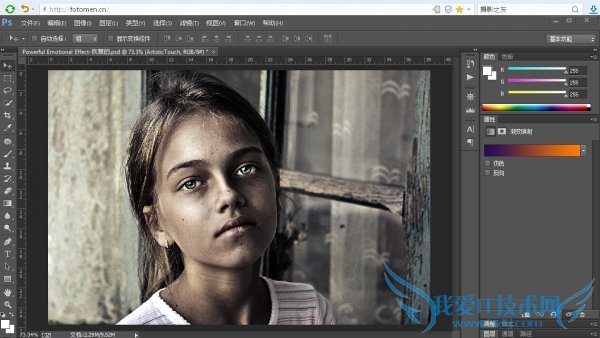
以上就是PS简单调色让你的照片变“人文”教程,希望大家会喜欢。
关于PS简单调色让你的照片变“人文”的机友互动如下:
相关问题:PS怎样整体调色?就是把下面第一张图片的颜色直接...
答:在ctrl+b把随ps的色彩平衡调出来,按照图片的来设就应该可以了,你在自己稍微调下它的曲线就OK了。 >>详细
相关问题:ps调色 2张照片调成颜色完全一致
答:ps本身有个图像-调整-匹配颜色 >>详细
相关问题:PS中调色的时候怎么能让人物皮肤不跟着变化 或单独...
答:调色的时候可选颜色或者调色方法后,进行该图层进行快速蒙版(图层栏下方左数第二个),将不需要调色的地方涂抹出来即可! >>详细
- 评论列表(网友评论仅供网友表达个人看法,并不表明本站同意其观点或证实其描述)
-
